
Sisukord:
- Autor John Day [email protected].
- Public 2024-01-30 08:46.
- Viimati modifitseeritud 2025-01-23 14:40.

Kui sarnaselt minuga leiate end olukorrast, kus peate oma MBC2 jaoks CP/M bios (2.2) uuesti koostama - siis saate seda teha.
Minu puhul tahtsin eemaldada sõnumi "WARM BOOT" iga kord, kui mõni programm oli olemas või kui te tegite ctrl-c. Lisan ka mõned lisakõned, et kasutaja LED -d teatud sündmustel vilkuda, näiteks kui juurdepääs PRN -seadmele. Rakenduse silumiseks CP/M jne all.
Tarvikud
Windowsi masin kompilaatori käivitamiseks. Ma kasutasin Windows XP virtuaalmasinat, mis töötab KVM -is, kuna see on väga väike ja ei lähe kunagi Internetti. Aga see töötab Windows 10 all täiesti ok.
TASM 3.2 z80 kompilaator, otsige seda googlest, peaksite jõudma aadressile
SD-zip-faili koopia z80-mbc2 kodulehelt, kirjutamise ajal oli see
Samm: masina ettevalmistamine - vajaliku tarkvara lisamine
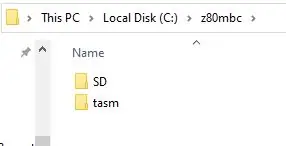
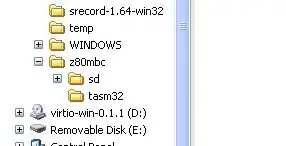
Kui olete oma Windowsi masina käivitanud, kopeerige või laadige alla ülaltoodud jaotises „vajate” nimetatud failid.
Looge oma masinasse töökataloog, soovitan teil (palju trükkimise ja kirjavigade vältimiseks) luua draivi C kataloog, näiteks c: / z80mbc. Soovitan tungivalt vältida tühikuid nimedes ja pikki kataloogiteid. Olgu see lihtne.
Looge sellesse kataloogi TASM -failide sisestamiseks kaust, c: / z80mbc / tasm
Looge SD -kaardi pildi sisestamiseks kaust, c: / z80mbc / SD
Paremklõpsake iga faili ja eraldage sisu ülaltoodud kataloogidesse. Eemaldage tasm.zip kindlasti kausta c: / z80mbc / tasm ja SD -kaardi zip -fail kausta c: / z80mbc / SD
2. samm: keskkonna seadistamine
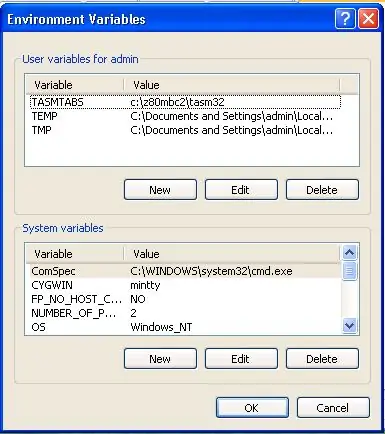
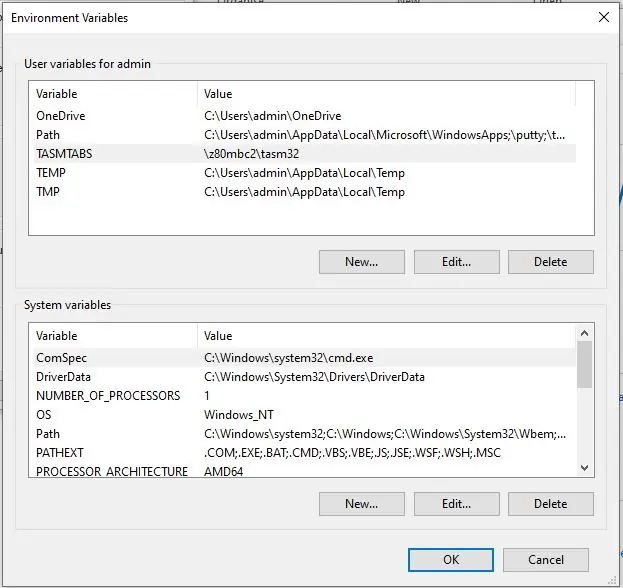
Sõltuvalt teie Windowsi versioonist tehke järgmist
Windows 10
Avage atribuutide menüü, paremklõpsates Exploreri aknas üksusel „See arvuti”.
Klõpsake "Täpsemad süsteemiseaded", see avab akna nimega "Süsteemi atribuudid" (Süsteemi atribuutidele pääsete juurde ka muul viisil, kuid ma ei kasuta aknaid palju, nii et see on minu viis!)
Klõpsake nuppu "Keskkonnamuutujad"
Windows XP
Klõpsake nuppu Start, paremklõpsake nuppu „minu arvuti”, seejärel saate klõpsata atribuutidel, et saada „süsteemi atribuudid” (Süsteemi atribuutide juurde pääsete ka muul viisil, kuid ma ei kasuta aknaid eriti, nii et see on minu tee!)
Klõpsake vahekaarti Täpsemalt
Klõpsake nuppu "Keskkonnamuutujad"
Kui teil on ekraanil keskkonnamuutujate aken, peate tegema kahte asja;
Lisage uus muutuja
Akende ülaosas jaotises „Kasutaja muutujad…”
Klõpsake nuppu Uus
tüübi Nimi jaoks TASMTABSis
väärtuse tüübi jaoks c: / z80mbc / tasm
Muutke muutujat PATH
Akna alumises osas jaotises "Süsteemi muutujad"
valige (tõstke esile) tee ja seejärel klõpsake nuppu Muuda
Olemasoleva sisu lõppu lisage; c: / z80mbc / tasm
(Ärge unustage alguses koolonit!)
Nende täienduste jõustumiseks peate nüüd arvuti taaskäivitama.
3. samm: TASM -i testimine
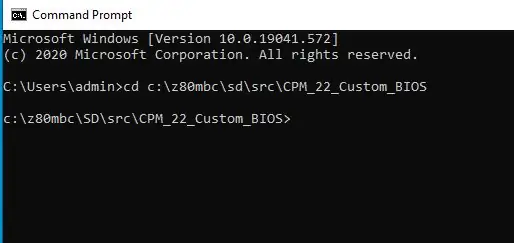
Pärast Windowsi masina taaskäivitamist.
Avage CMD -käsk;
Windows 10
Klõpsake Windowsi ikooni, tippige cmd. Kui see kuvatakse rakendusena otsingukasti ülaosas, topeltklõpsake seda või klõpsake nuppu Ava.
Windows XP
Klõpsake Windowsi START -ikooni ja käsku Käivita. Tippige kuvatavasse kasti cmd ja klõpsake nuppu OK.
Muutke kataloog lähtekoodi kataloogiks
Tüüp: cd / z80mbc / sd / src / CPM_22_Custom_BIOS
Kui teete selle kausta kataloogi, peaksite saama:
C: / z80mbc / sd / src / CPM_22_Custom_BIOS> dir
Draivi C helitugevusel pole silti. Köite seerianumber on D426-9C7C Kataloog C: / z80mbc / sd / src / CPM_22_Custom_BIOS 19.10.2020 11:38. 19.10.2020 11:38.. 17.10.2020 13:30 5, 597 a.bin 17.10.2020 13:30 44, 492 BIOS CPM22 - S030818 -R040219.asm 17.10.2020 13: 30 47, 076 BIOS CPM22 - S030818 -R140319.asm 17.10.2020 13:30 44, 649 BIOS CPM22 - S030818.asm 2020-10-17 13:30 115, 962 cpm22_Z80MBC2.asm 5 Fail (id) 257, 776 baiti 2 Režii 5, 575, 921, 664 baiti vaba
Olete nüüd valmis proovima, kas saate cpm22.bin faili kokku panna, ilmselt pole te veel ühtegi koodi muutnud. Kuid see on teie teha.
Vihje: faili cpm22_Z80MBC2.asm hakatakse otsima, see sisaldab üht või mitut muud faili, tavaliselt BIOS CPM22 - S030818 -R140319.asm. Kasutage mis tahes tekstiredaktorit, mis teile meeldib, isegi kirjutamine.exe või notepad.exe on korras
Sisestage BIOS -i kompileerimiseks järgmine:
tasm -b -g3 -80 cpm22_Z80MBC2.asm cpm22.bin
Kui kõik on korras, peaks see ütlema:
TASM Z80 kokkupanija. Versioon 3.2 september, 2001. Autoriõigus (C) 2001 Squak Valley Software tasm: pass 1 complete. tasm: pass 2 valmis. tasm: vigade arv = 0
Kui see ebaõnnestub, minge tagasi ja kontrollige oma keskkonna teed ja TASMTAB -i seadeid.
Kui otsustate ka BIOS -is muudatusi teha, kontrollige kindlasti faili cpm22_z80MBC2.asm. Ülaosas on mõned read, mis on seotud teie koostatud kahendkoha sihtkohaga, vaikimisi näevad need välja sellised:
;-----------------------------------------------------------------------
; Z80-MBC2; ---------------------------------------------- ------------------------- iLoadMode.equ 0; ILoad -režiimi jaoks (testimiseks) määrake 1; loo 0 kujutise genereerimisel seadistage 0; cpm22.bin binaarfailide genereerimiseks seatud väärtusele 2; --------------------------------------- --------------------------------; Cpm22.bin kasutamiseks peate muutma iLoadMode väärtuseks 2, vastasel juhul ei käivitu see üldse.
Samm: faili Cpm22.bin asendamine
Sel hetkel on teil toimiv Tasmi seadistus ja CP/M 2.2 Bios lähtefailid.
Nüüd saate lähtefaile oma vajadustele vastavaks muuta
Viimane samm on panna z80-mbc2 tarkvara uus versioon käivitama. Kui loete lähtekoodi kommentaarid läbi, teate, et selle koodi testimiseks on mitu võimalust, näiteks saate luua hex -faili ja selle laadimiseks ja käivitamiseks kasutada mbc2 menüü valikut iload. Kuid see meetod sobib tõenäoliselt kõige paremini teie mbc2 uute arengute testimiseks. Võib -olla näiteks Mp/m versioon.
Meie uue cpm22.bin faili testimiseks hoian seda lihtsana. Lihtsalt kopeerige see oma SD -kaardile olemasoleva asemel ja proovige sellest alglaadida! Enne originaali vahetamist - TEE KOOPIA. See säästab aega, kui originaal on käes.
See on kõik, head uut BIOS -i!
Soovitan:
Z80-MBC2 Atmega32a programmeerimine: 6 sammu

Z80-MBC2 Atmega32a programmeerimine: Enne z80-MBC2 kasutamist, pärast selle ehitamist, peate Atmeg32 programmeerima. Need juhised näitavad teile, kuidas kasutada koodi üleslaadimiseks programmeerijana odavat arduino mini
Arvuti Z80 uuesti vaatamine: 6 sammu

Arvuti Z80 uuesti vaatamine: Varem olen koostanud juhendi Z80-põhise arvuti ehitamise kohta ja kujundanud vooluringi võimalikult lihtsaks, et seda saaks võimalikult lihtsalt ehitada. Kirjutasin ka väikese programmi, kasutades sama lihtsuse ideed. T
Z80 MBC2 - QP/M Bios ja laadija uuesti kompileerimine: 6 sammu

Z80 MBC2 - QP/M Bios ja laadija uuesti kompileerimine: Kui nagu mina, leiate end olukorrast, kus peate oma MBC2 jaoks QP/M bios uuesti koostama - siis saate seda teha. protsessi, kuidas olemasolevat versiooni uuesti kompileerida. Teil on õigus tegelikku Bios muudatusi teha
Z80-mbc2 Z80 koodvälk Kasutaja LED: 3 sammu

Z80-mbc2 Z80 koodi välklambi kasutaja LED: see on näide kasutaja LED-programmist, mis on kirjutatud Z80-monteerijale arvutile z80-mbc2. Ma tegin seda minu jaoks katse- ja ülevaatust, see on minu esimene Z80 programm üle 35 aasta. Nautige
SLA (suletud pliiaku) uuesti täitmine, nagu auto aku uuesti täitmine: 6 sammu

SLA (pitseeritud pliiaku) uuesti täitmine, näiteks auto aku täitmine: kas mõni teie SLA -st on kuivanud? Kas neil on vähe vett? Noh, kui vastasite kummalegi neist küsimustest jaatavalt, siis see juhend on teie jaoks AKUHAPI LEKKIMINE, VIGASTUSED, TERVE SLA JT
